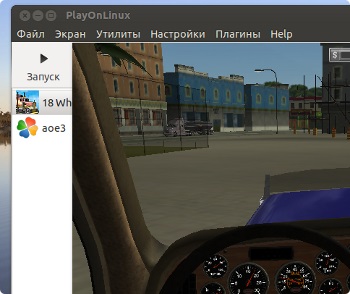
Du-te spune că pentru a instala jocul va trebui cu siguranta discul de instalare sau un joc sau o imagine iso din joc. Dacă aveți un CD cu jocul, pe care tocmai l introduceți în unitate. Dacă aveți jocul în formă de imagine ISO, trebuie mai întâi să-l montați la orice director. Pentru a monta o imagine ISO pentru a citi instrucțiunile relevante.
PlayOnLinux Start, apoi faceți clic pe Configurare în fereastra principală a programului.
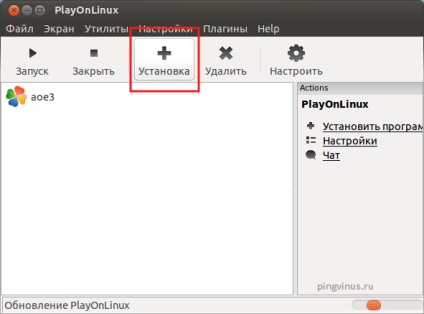
Se deschide o fereastră în care aveți nevoie pentru a alege un joc sau un program pe care îl instalați. Am selectat Jocuri și joc 18 Wheels of Steel Haulin. Apoi apăsați butonul Set.
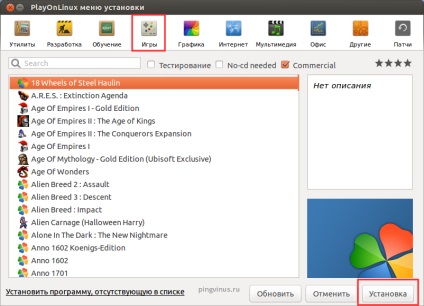
O fereastră se deschide cu unele informații despre joc. Pur și simplu faceți clic pe butonul Next.
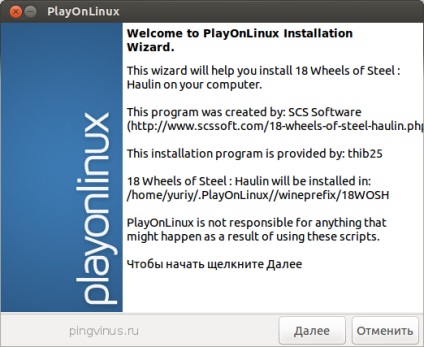
Apoi PlayOnLinux instala automat componente suplimentare care sunt necesare în mod special pentru acest joc. În special, am setat Vin 1.2.3.
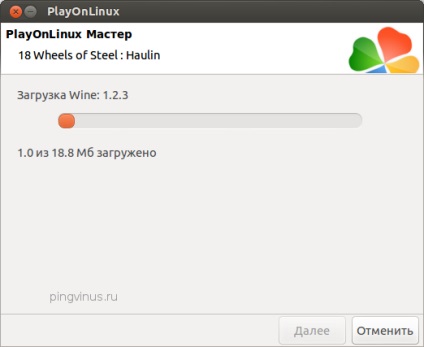
Apoi va trebui să selectați sursa de la care se va instala jocul. Puteți selecta CD-ROM, dacă instalați jocul de pe un CD-ROM, sau selectați primul element «Utilizați un fișier de configurare în calculatorul meu», dacă doriți să specificați fișierul executabil direct de pe computer. Sub fișierul de instalare (fișier exe) este definit aici ca fișierul de instalare al jocului, de exemplu, setup.exe sau install.exe. Am ales prima opțiune.
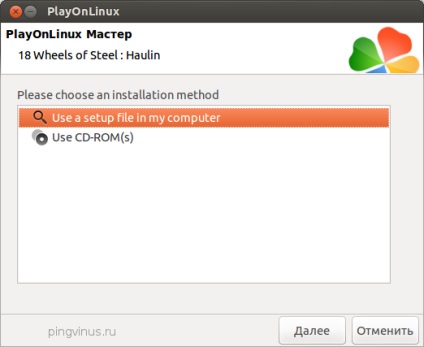
Apoi, trebuie să găsiți jocul fișierul de instalare. Din moment ce imaginea mea ISO din dosarul de joc este montat la / media / myiso, apoi m-am mutat în acest director și a ales acolo setup.exe.
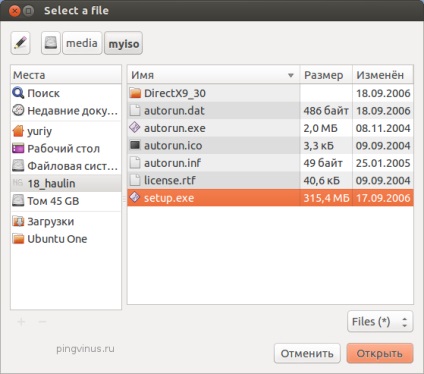
Acum, partea distractivă. În cazul în care începe instalarea full-time a jocului. Acesta este modul în care s-ar întâmpla în Windows. Aici, am întotdeauna faceți clic pe Următorul. Numai în ultima fereastră a eliminat o căpușă „Run. “.
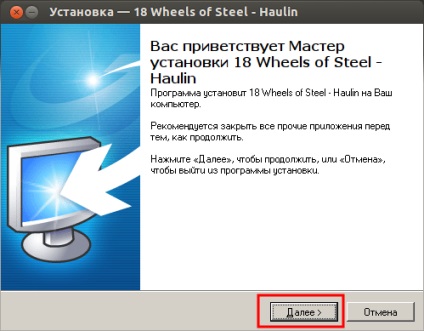
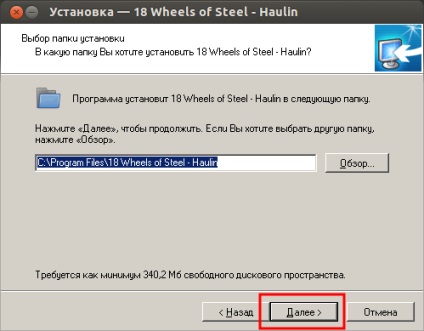
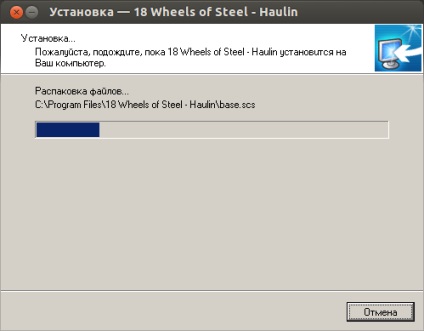
Aici, debifați „Start. „Și faceți clic pe Finish.
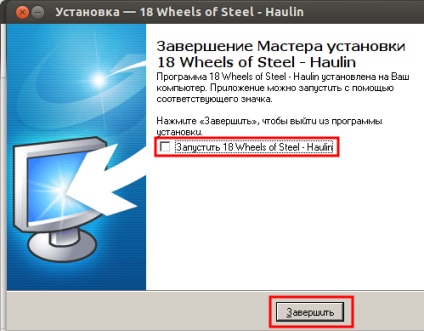
Instalația a fost încheiat. În fereastra principală PlayOnLinux ar trebui să aibă un nou element cu numele jocului. Selectați-l și faceți clic pe Start.
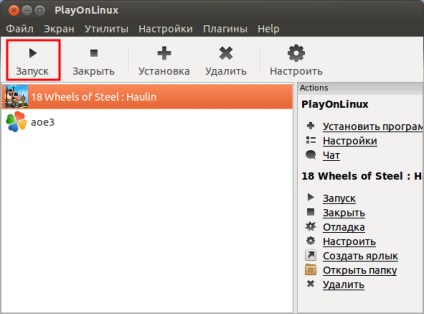
Și acum am în sfârșit pentru a începe jocul! Apropo, în această etapă, s-ar putea întâlni probleme. Dar, în cazul meu totul a mers fara probleme. Aici este o captură de ecran a jocului, care rulează în modul fereastră:
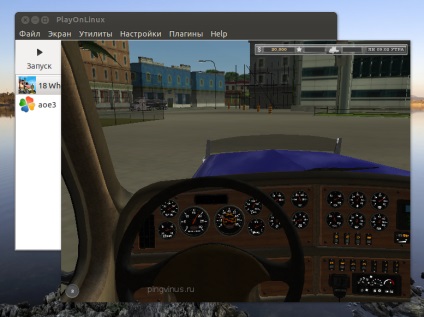
Toate acțiunile desfășurate în Ubuntu 12.10.
Pe penultima captura de ecran în lista de joc am un aoe3 punct. Acesta este rezultatul încercarea mea de a instala și rula Age of Empires 3. rezultat, am câștigat încă, dar nu fără probleme. A trebuit să-și petreacă o mulțime de timp.
Acesta este un fișier cu o copie a discului de joc (sau alt program). Sunteți exemplul său poate fi descărcat de pe trackere torrent (care, în cele mai multe cazuri, acestea sunt distribuite în mod ilegal, ayayay! Și nu trebuie). Și asta ai descărcat, dacă muntele lui așa cum este indicat în articol, cred că el este un disc în unitate. Și ai stabilit în același mod în care a fost stabilit cu igrulyu unitate obișnuită